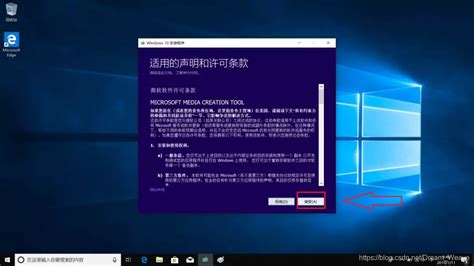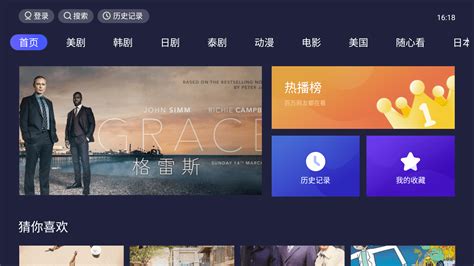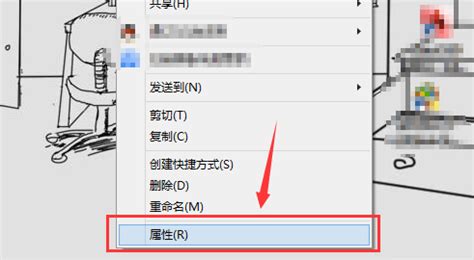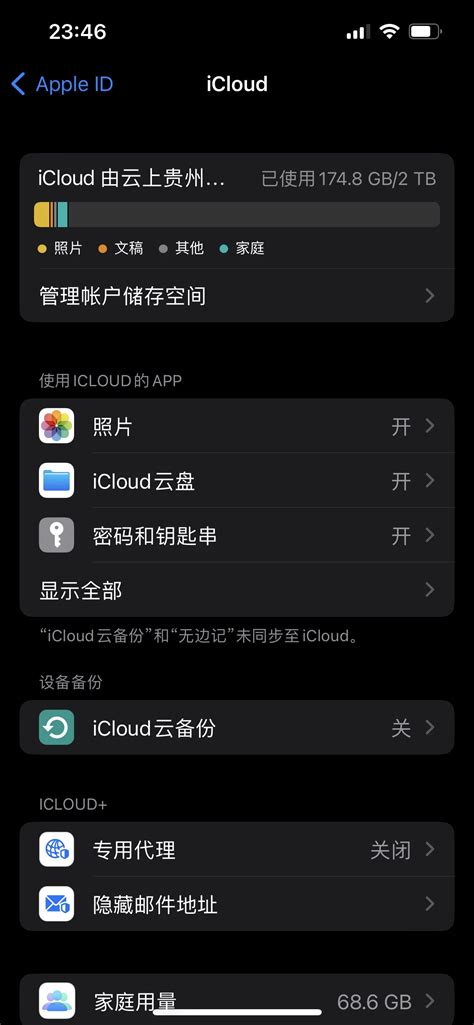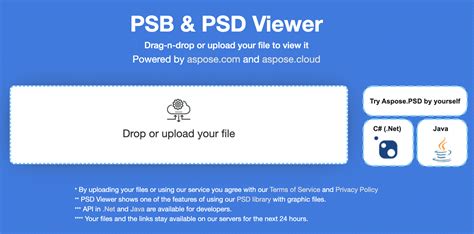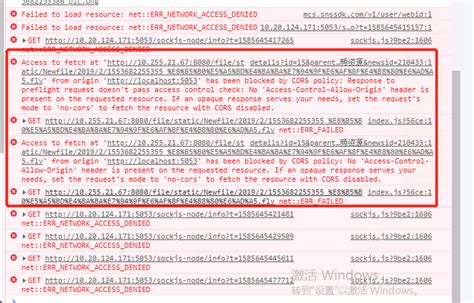在现代数字生活中,Windows 10作为一款功能强大且稳定的操作系统,深受广大用户的喜爱。随着安卓设备的普及,许多用户开始关注如何在安卓设备上安装或模拟Windows 10系统,以便更好地体验和使用相关软件。本文将围绕“安装win10步骤和详细教程安卓版”这一主题,结合中国地区用户的实际情况,详细介绍在安卓设备上安装或模拟Windows 10的相关方法和步骤。

首先需要明确的是,安卓设备由于架构和操作系统的不同,无法直接安装完整版的Windows 10系统。但我们可以通过远程桌面、虚拟机或模拟器等方式,在安卓设备上实现Windows 10的运行体验。以下是几种主要方法及其具体操作步骤。
一、通过远程桌面连接Windows 10
如果您已经有一台安装了Windows 10的电脑,可以通过远程桌面功能,在安卓手机或平板上访问和操作Windows 10系统,这种方式使用简单,且体验较为流畅。
步骤:
1. 在Windows 10电脑上开启远程桌面功能。设置路径为:打开“设置”→“系统”→“远程桌面”,将“启用远程桌面”开关打开,并记下电脑的IP地址。
2. 在安卓设备上下载并安装微软官方的“Microsoft Remote Desktop”应用,可以在应用商店或第三方安卓市场找到。
3. 打开应用,点击添加远程桌面,输入电脑的IP地址和账号密码。
4. 连接成功后,安卓设备即可远程操作Windows 10电脑,实现类似安装和使用Windows 10的效果。
二、使用虚拟机软件模拟Windows 10
尽管目前安卓设备性能有限,安装完整的Windows 10虚拟机较为困难,但部分高性能安卓设备可以尝试使用如“Limbo PC Emulator”“QEMU”等虚拟机软件来模拟Windows 10环境。
步骤:
1. 在安卓设备上下载虚拟机软件“Limbo PC Emulator”。该软件可以在第三方应用市场获取。
2. 准备Windows 10镜像文件(ISO),请确保ISO文件来源合法并且下载完成。
3. 打开Limbo,创建新的虚拟机,设置适合设备性能的CPU核心数和内存(建议至少2GB内存)。
4. 在硬盘选项中选择Windows 10的ISO文件。
5. 启动虚拟机,按提示开始Windows 10的安装过程。
由于虚拟机对硬件资源要求较高,可能导致运行缓慢或不稳定,建议用户根据设备性能调整配置,或者选择性能更强的平板进行。
三、通过云电脑服务体验Windows 10
中国地区有不少云电脑服务提供商,用户可以通过购买云电脑服务,在安卓设备上流畅使用Windows 10系统,适合办公和游戏娱乐。
操作步骤:
1. 选择合适的云电脑服务商(如阿里云云电脑、腾讯云云电脑等),注册账号并购买相应的套餐。
2. 在安卓设备下载安装云电脑官方客户端。
3. 登录账号,连接云服务器,即可远程使用Windows 10系统,享受高性能操作体验。
四、详细安装注意事项
1. 确保设备有稳定的网络连接,特别是远程桌面和云电脑方式,需要良好的带宽以免出现卡顿。
2. 下载镜像文件时,请务必选择官方渠道或正规途径,避免安全风险。
3. 了解设备硬件性能,根据性能合理选择安装或模拟方案。
4. 云电脑因涉及额外费用,建议了解清楚计费标准,避免经济损失。
总结:虽然安卓设备不能直接安装Windows 10操作系统,但通过远程桌面、虚拟机和云电脑服务等多种途径,用户依旧可以在安卓设备上实现Windows 10的使用体验。希望本文详细的步骤和方法,能帮助中国地区的用户顺利完成相关操作,更好地融入数字化办公和娱乐生活中。